ستكون المقالة مفيدة لك إذا كنت تعمل على LibreOffice. في هذه المقالة ، ستتعلم استرداد مستندات LibreOffice ، من المهم أن تعرف ذلك لأنه إذا نسيت ، للأسف ، حفظ المستند الخاص بك على LibreOffice ، يمكنك استعادته مرة أخرى. لقد تحدثنا عن جميع النصائح المفيدة التي يمكنك تطبيقها لاستعادة ملفك. كل هذه التقنيات حقًا بسيطة وسهلة التطبيق. ليس هذا فقط ، لقد ناقشنا هنا تطبيقًا رائعًا يستعيد أي ملف مفقود على جهاز الكمبيوتر الخاص بك.
ليس هذا فقط ، لقد ناقشنا بعض الأسئلة الشيقة المدهشة للغاية لمعرفة ما إذا كنت تستخدم Windows 10. لذا ، دعنا نبدأ ونعرف المزيد.
الجزء 1: حلول لاسترداد مستند Libreoffice غير المحفوظ أو المحذوف
إذا قمت بحذف المستند الخاص بك عن طريق الخطأ أو لم تقم بحفظه على LibreOffice ، فهناك طريقتان يمكن من خلالها استرداد مستند LibreOffice. في الأسفل ، نقدم جميع طرق العمل التي من شأنها استعادة مستندك الثمين على الفور.
الحل 1: استرداد مستند LibreOffice غير المحفوظ باستخدام الاسترداد التلقائي
الخطوة 1: أولاً عليك أن تفتح المستند الذي أغلقته ونسيت حفظه. سيطالبك البرنامج الموجود في LibreOffice باستعادة المستند غير المحفوظ.
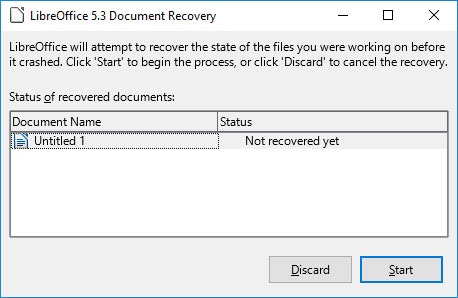
الخطوة 2: ثانيًا ، عليك النقر فوق "ابدأ" لاستعادة المستند الخاص بك. هذا هو!
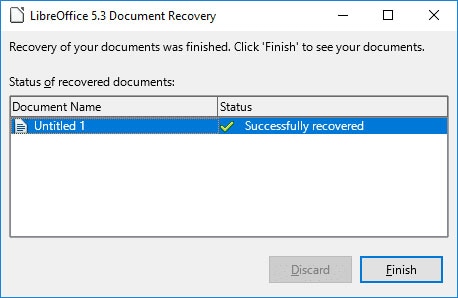
الحل 2: استعادة النسخة الاحتياطية من LibreOffice
في حالة عدم اقتراح البرنامج لاستعادة المستند الذي تم حفظه تلقائيًا تلقائيًا ، فلا داعي للذعر !! ومع ذلك ، يمكنك استرداد المستند الخاص بك من النسخة الاحتياطية التي يتم إنشاؤها تلقائيًا في LibreOffice. اتبع الخطوات الواردة أدناه:
الخطوة 1: بعد فتح LibreOffice Writer أو Calc Document ، توجه نحو القائمة Tools /Options.
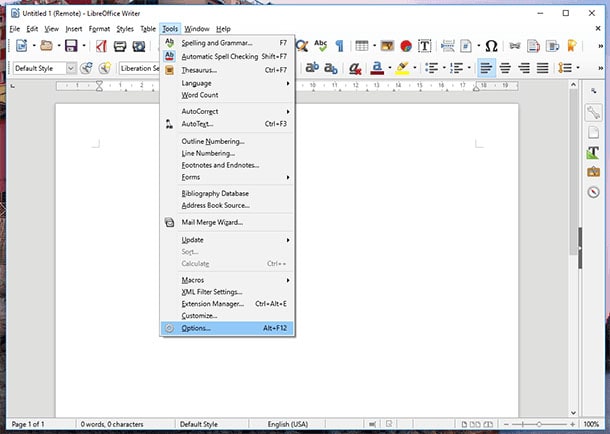
الخطوة 2: بمجرد النقر فوق أدوات /خيارات القائمة ، يمكنك رؤية نافذة تفتح أمامك. انقر على قائمة LibreOffice /Paths.
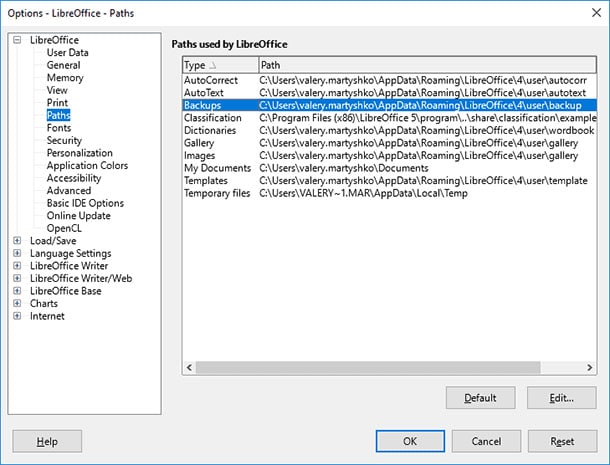
الخطوة 3: إذا رأيت في قسم "المسار الذي يستخدمه LibreOffice" ، فستجد مجلد "النسخ الاحتياطي" الذي يحتوي على أحدث ملف متاح للاسترداد ، وقد تم حفظ هذا المستند تلقائيًا بواسطة LibreOffice.
إذا كنت تريد فتح هذا الملف ، فيجب عليك بدء برنامج LibreOffice متبوعًا بالانتقال إلى القائمة ملف /فتح وفتح النسخة الاحتياطية (.bak).
النسخ الاحتياطية المحفوظة بواسطة LibreOffice موجودة في موقع المجلد الموضح أدناه:
C:\Users\UserName\AppData\Roaming\LibreOffice\4\user\backup
ملاحظة: يتم تعطيل خيار الحفظ التلقائي لنسخ في LibreOffice افتراضيًا. إذا كنت ترغب في تمكينه ، فاتبع الخطوات الواردة أدناه:
الخطوة 1: افتح القائمة "أدوات" متبوعة بخيارات /تحميل /حفظ عام ، وستجد المربع "إنشاء نسخة احتياطية دائمًا" و "حفظ معلومات الاسترداد التلقائي كل ..." في قسم "حفظ". ضع علامة على كلا الخيارين.
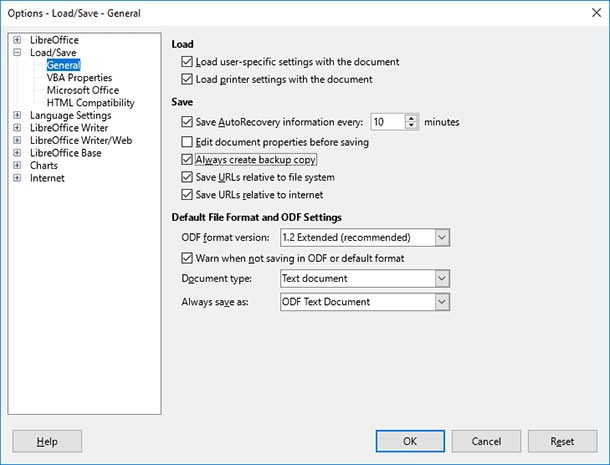
بمجرد القيام بجميع العمليات المذكورة أعلاه ، سيتم نسخ المستند احتياطيًا تلقائيًا.
الحل 3: استرداد المستند باستخدام أداة احترافية
ربما تكون هذه هي الطريقة الأفضل والأسهل التي يمكنك التقدم بها لاستعادة جميع بياناتك ببضع نقرات بسيطة. مقدمة Wondershare Recoverit يوفر تعافيًا سريعًا وذلك بخطوات سهلة أيضًا! نوصي بهذه الأداة لأنها خالية تمامًا من أي ضرر وآمنة. اتبع الدليل الموضح أدناه واسترجع بياناتك.
لاستعادة بياناتك من جهاز الكمبيوتر الخاص بك ، هناك ثلاث خطوات بسيطة عليك اتباعها. هؤلاء هم:
1. حدد موقعا
2. فحص الموقع
3. معاينة و استعادة
دعونا نناقش هذا بالتفصيل.
الخطوة 1: حدد موقعا
بعد تثبيت هذه الأداة ، يجب عليك تحديد الموقع الذي فقدت فيه بياناتك. هنا يمكنك تحديد الموقع الذي فقدت فيه بياناتك متبوعًا بالنقر فوق الزر "ابدأ" الأزرق لبدء عملية المسح.

الخطوة 2: فحص الموقع
بمجرد بدء عملية المسح ، يمكنك أن ترى أن جميع البيانات المفقودة تظهر على الشاشة مع كل التفاصيل. أثناء تشغيل عملية المسح ، يمكنك تحديد أنواع البيانات التي تريد البحث عنها ، وإيقاف /بدء العملية ، ومعاينة الملف ، والقيام بأكثر من ذلك بكثير.

الخطوة 3: معاينة واستعادة الملفات
بمجرد العثور على الملف الذي كنت تبحث عنه ، يمكنك معاينة الملف قبل استعادته ، وبعد التأكد من تحديده (يمكن أيضًا تحديد ملفات متعددة) والنقر فوق الزر الأزرق "استرداد". أيضًا ، يمكنك تحديد الموقع الذي تريد حفظ البيانات المستردة فيه.

الجزء 2: بعض الأسئلة الشيقة التي يطرحها الناس
س 1. كيف يمكنني استعادة مستند LibreOffice غير المحفوظ؟
الاجابة: إذا تم إغلاق Libreoffice الخاص بك بشكل غير متوقع أو تعطل. يمكنك الاستفادة من استرداد المستند من مجلد الاسترداد. يمكنك الذهاب إلى "الأدوات" متبوعة بـ "الخيارات" ثم الانتقال إلى "LibreOffice" والنقر على "المسار". الآن يمكنك العثور على موقع النسخ الاحتياطي وملفات ملفات مؤقتة ، كل ما عليك فعله هو العثور على مستندك. واستعادتها.
س 2. هل يمكن استرداد مستند غير محفوظ؟
الاجابة: إذا كنت تستخدم Office 2013 ، فيمكنك استعادة المستند المفقود أو غير المحفوظ. ما عليك القيام به هو الانتقال إلى أسفل "المستندات الأخيرة" والنقر فوق "استرداد المستندات غير المحفوظة" إذا كنت تستخدم MS Word ، وإذا كنت تستخدم برنامج Excel ، فانقر فوق "استرداد المصنفات غير المحفوظة" أو في Powerpoint يمكنك النقر فوق على زر "استرداد العروض التقديمية غير المحفوظة". الآن في النافذة الجديدة ، يمكنك رؤية مجلد المسودة المحفوظ.
س 3. لماذا لا يتم حذف ملفي المحذوف في سلة المحذوفات؟
الاجابة: إذا لم تتمكن من العثور على بياناتك في سلة المحذوفات ، فقد يكون من الممكن تعطيل وضع الملفات المحذوفة في سلة المحذوفات. إذا كانت هذه هي الحالة ، فتحقق من إعداد سلة المحذوفات. تعال إلى سطح المكتب وابحث عن سلة المحذوفات عليها ، وقم بالنقر بزر الماوس الأيمن فوق الرمز ، وفي قائمة السياق ، حدد خيار "خصائص" للتحقق من إعدادات سلة المحذوفات.
س 4. كيف يمكنني استعادة مستند نصي غير محفوظ؟
الاجابة: دعونا نرى كيف يمكنك استعادة مستندات المفكرة غير المحفوظة.
- أولاً ، يجب عليك فتح قائمة ابدأ.
- بعد ذلك اكتب%AppData%
- بعد ذلك ، انقر فوق الزر "Enter" للانتقال إلى "C:\Users\%USERNAME%\AppData\Roaming"
- يمكنك أيضًا استخدام مربع البحث للعثور على جميع ملفات "* .txt". الآن عليك تحديد الملف ونسخه إلى موقع مختلف.
الاستنتاج
لذلك كانت هذه المقالة تدور حول بعض الحقائق المثيرة للاهتمام ولكن بشكل أساسي حول كيفية استرداد مستند LibreOffice. في هذه المقالة ، ناقشنا جميع طرق العمل الممكنة وأفضلها التي يمكنك تطبيقها لاستعادة مستند LibreOffice غير المحفوظ. ستجد حلين يعتمدان على LibreOffice وطريقة رائعة واحدة لاستعادة أي ملف مفقود أو غير محفوظ. ربما تكون أداة Recoverit from Wondershare هي أفضل وأسهل طريقة لاستعادة ملفك المفقود في أي مكان على جهاز الكمبيوتر الخاص بك. كل ما عليك فعله هو بضع نقرات لاستعادة الملفات المفقودة. نأمل أن تكون قد أحببت هذا المنشور.
استعادة الملفات وإصلاحها
- استعادة ملفات المستندات
- إصلاح ملفات المستندات
- استعادة وإصلاح المزيد
- استعادة الملفات التالفة
- استعادة مجلد
- 0 بايت حل الملفات
- تم إلغاء حذف سلة المحذوفات
- استعادة المجلد على ويندوز
- استرجاع الملفات المفقودة
- تحويل الملفات المحذوفة
- صافي& حذف ملف

Khalid Abdullahi
contributor Editor
Generally rated4.5(105participated)